Avertissement
- Si vous ne croyez pas que ces étapes sont sûres ou qu’elles ne fonctionneront pas, faites sauvegarder votre ordinateur / ordinateur portable afin de pouvoir le restaurer si nécessaire.
Étape 1 Mettre à jour tous les logiciels Windows
Tout doit être à jour dans Windows 7, alors mettez à jour tout logiciel qui en a besoin.
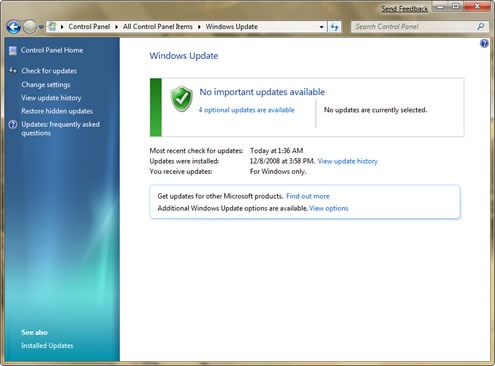
Étape 2 Choisissez un navigateur Web plus rapide
Habituellement, Internet Explorer n’est pas si rapide, mais vous pouvez choisir un navigateur différent dans la liste ci-dessous, dans l’ordre du meilleur au moins.
- Google Chrome
- Internet Explorer 9
- Navigateur Web Opera
- Mozilla Firefox
- Apple Safari
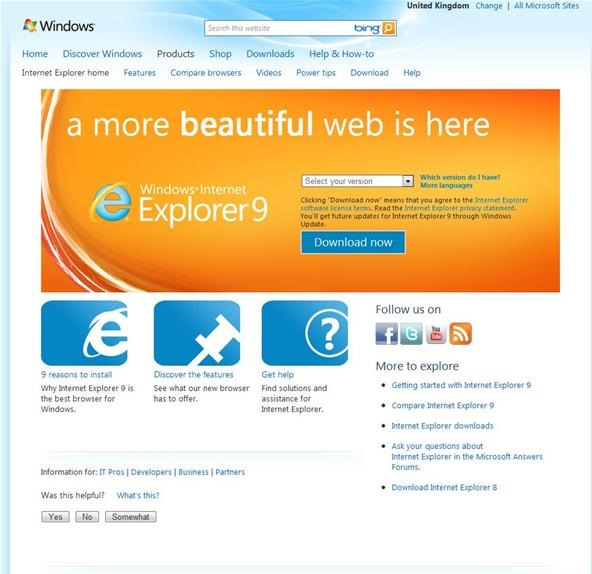
Si vous vous en tenez à Internet Explorer, assurez—vous que vous avez tout mis à jour et que vous avez la dernière version – IE9.
Étape 3 Utilisez une astuce de vitesse Internet d’invite CMD
Une fois les 2 étapes ci-dessus terminées, accédez à l’invite de commande (CMD) dans Windows et entrez ce code:
regsvr32 actxprxy.dll
Il dira DllRegisterServer dans actxprxy.dll a réussi.
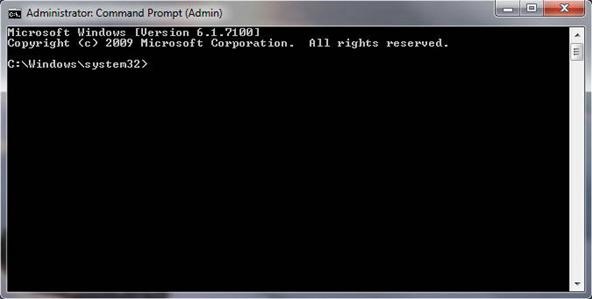
Étape 4 Utilisez une autre astuce d’invite CMD
Dans la ligne de commande, utilisez ce qui suit dans cet ordre:
netsh int tcp show global
netsh int tcp set cheminée globale = activé
netsh int tcp set autotuninglevel global = normal
netsch int tcp set congestionprovider global = ctcp
Étape 5 Modification des options d’Internet Explorer 9
Ouvrir Internet Explorer 9 et allez dans Options Internet et sous l’onglet Général, allez dans Historique de navigation, cliquez sur Paramètres et vérifiez si les fichiers Internet temporaires sont à 250. Sinon, changez-le.
Étape 6 Obtenez namebench
Accédez au site Web de namebench et choisissez le système d’exploitation que vous avez installé, puis téléchargez-le et installez-le.
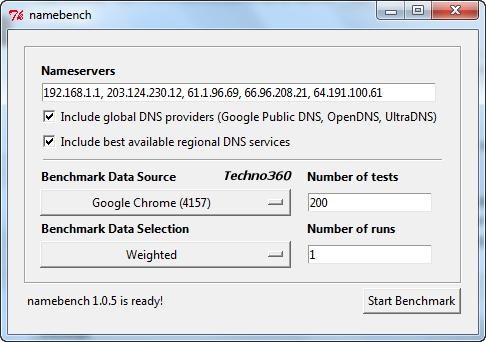
Choisissez le navigateur que vous utilisez le plus souvent et exécutez-le. Une fois terminé, il vous fournira une adresse de serveur DNS (par exemple 208.67.222.222 et 208.67.220.220). C’est le DNS ouvert, qui est assez rapide, mais dépend de l’endroit où vous vivez — vous pourriez avoir une adresse de serveur DNS plus rapide.
Pour l’ajouter, accédez au Centre Réseau et partage. Allez dans Connexions et cliquez sur votre connexion. Ensuite, Propriétés et sur Internet Protocol Version 4, cliquez sur Propriétés et sous Serveur DNS, tapez le vôtre.
Merci d’avoir lu et en cas de problème, veuillez simplement contacter.